Töö AutoCAD -is kuumade võtmetega

- 2022
- 554
- Alberto Sauer II
Когда перед тобой такой инструмент, как клавиатура, когда одним нажатием можно вмиг выполнить действие, которое мышкой нужно "вылавливать 2 часа", безусловно, от такой возможности никто отказываться не будет. Veelgi enam, sageli ei tea me isegi, kuidas teha mõnda levinumat toimingut teistmoodi, nii et nad "juurdusid" klaviatuuril.

Programmi AutoCAD funktsionaalsus võimaldab teil töötada kuumade klahvidega.
Näiteks:
- Printscreen - kopeerige ekraani pilt Exchange'i puhvrisse;
- Ctrl+C - kopeerige lõikelauale;
- Ctrl+x - lõigatud - eemalda lõikelaual;
- Ctrl+v - sisestage vahetuse puhvrist;
- Ctrl+A - tõstes esile kõik konteineri objektis sisalduvad elemendid;
- Ctrl+F - leidke tekstist vajalik joon;
- Ctrl+Z - viimase tegevuse kaotamine;
- F1 - helistage programmi alusel.
Pealegi on see väga oluline, et kõik need vaikimisi töövõtted toimivad kõigis programmides, mis on nende eesmärk isegi täiesti erinev - sealhulgas AutoCAD. Neid võtmeid ei pea häälestama. Muidugi on seal spetsiaalseid meeskondi kopeerimiseks, kustutamiseks, kuid seda on palju lihtsam teha antud käskude abil vahetuspuhvriga töötamiseks ja kustutamisele - nii on see, kuidas DEL -klahvidest piisab.
Lisaks on sellise programmi nagu AutoCAD jaoks eriti oluline, et kuumade võtmete kasutamine peab lõppude lõpuks pidevalt tegema sama toimingute paljusid väikeseid toiminguid. AutoCAD kuumad võtmed võimaldavad teil joonise väljatöötamiseks palju aega kokku hoida.
Tegelikult ei erine nende võtmetega töö korraldamine programmis kõigi teiste programmide töö korraldamisest ja seda peetakse 3 "vaala" peal. Esiteks kasutatakse kõiki opsüsteemi pakutavaid võimalusi - töötades puhvriga nende arvust. Teiseks kasutatakse programmi enda sisseehitatud võimalusi, mis on näidatud iga menüüelemendi kõrval, paremal. Nende seas:
- Ctrl+1 - kuvage esiletõstetud objekti omaduste aken;
- Ctrl+2 - helistage autokadeti kujunduskeskusesse;
- CRTL+9 - näidata või peida käsurida;
- Ctrl+S - salvestage joonise kettafaili;
- F7 - ekraanile võre väljund (märgime, et paljud on kasutanud Microsofti kontori kasutamist selle võtme õigekirja kontrollimiseks ja selle võtme automaadis teistsuguse eesmärgi korral;
- F9 - sidumisrežiimi sisselülitamine ja lahtiühendamine objektidele (üks enim kasutatud kuuma klahvi).
Kolmandaks saab arendaja ise oma töö konfigureerida ja siduda kuumad võtmed kõige sagedamini kasutatavatele meeskondadele. Ainus probleem on üks - selle rakenduse tohutul hulgal versioonides, mis "lähevad" kasutajate vahel. Põhimõtteliselt ei erine see 95% -l pidevalt kasutatud võimalustest 2002. - 2006. Aastal versioonist 2013, 2014, 2015 ega isegi 2017. Kuid kuumade võtmete seadmise järjekord erineb märkimisväärselt. Seda tuleb meeles pidada.
Seaded hiljutistes versioonides
Võib -olla algab kõigi jaoks kuumade -Cash võtmete seadistamine luba kasutada SHASE -klahvi selle üldtunnustatud kasutamiseks olekus - mitme objekti valimiseks või pigem lisada teine, kolmas ja nii edasi ühele valitud teisele , kolmas ja nii edasi. See säte on valmistatud menüüs "Parameetrid". Järgmisena valige järjehoidja „valik” ja avanevas aknas paremal - teine rida - lüliti "Kasutage lisamiseks nihet".
Muude toimingute võtmed seadistamisel peab olema mõni teine viis. Selleks valige menüü "Management" - lindile ilmub vastav seadete rühmade komplekt. "Kohandamine" ja edasi - "kasutajaliides" valimine.
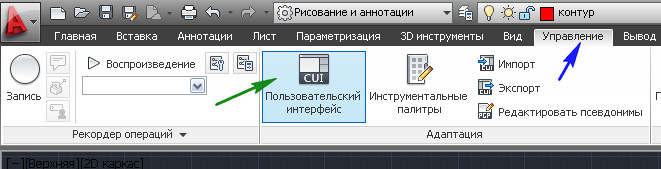
Avatud aknas vajame vasakul asuvat ala - “Adaptsioon: kõik failid” ja selles loendis “Hot Key” ja selles asuvat loendit - “kiired väljakutsed”.
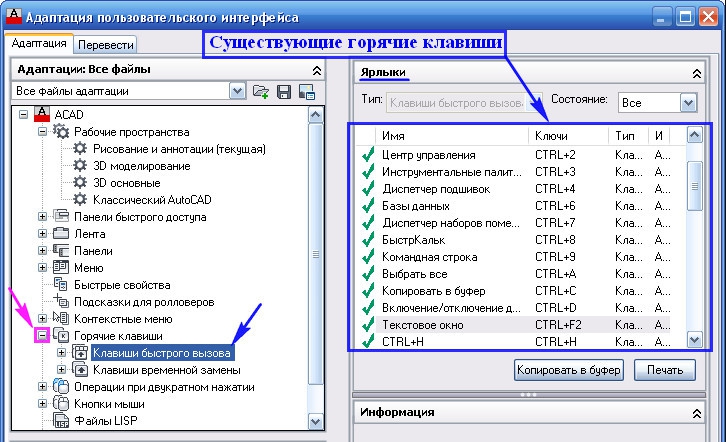
Ärge unustage, et Carkadas saab sama elementi ehitada mitmel viisil, näiteks ring ehitatakse keskele ja läbimõõduga kolme punktiga, kolme puutuja juures ja iga meetod saab määrata oma klaviatuuri vähendamise vähendamise.
Sellepärast valime kõigepealt "Kiire kõnevõtmete" loendis objekti ja allpool valime saadaolevate käskude loendi. Loendist lohistab hiire vajalik käsk akna „kiirkõne klahv”. Järgmisena toome välja valitud käsu ja paremal asuvas aknas on selle omadused, kus saate kohtumise läbi viia.
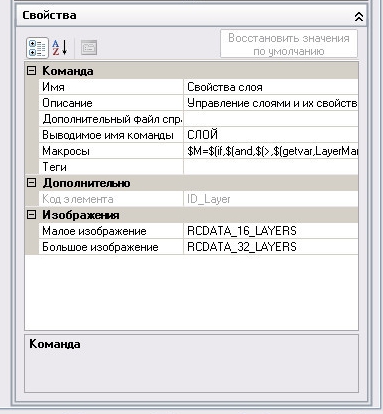
Siin on meid huvitatud „juurdepääsu” atribuutide rühmast, paljastame selle rühma ja näeme ainult ühte rida - “võti”. Vastavalt paremal asuva nupuga kolme punktiga (pöörake tähelepanu - selle akna alumises osas, kui valite mis tahes atribuut, ilmub selle kirjeldus) Avaneb "Kiire kõnevõtme" aken. Siin klõpsame lihtsalt võtmete vajalikku kombinatsiooni (nihke, ctrl, alt koos teistega, mis tahes funktsionaalsed, siin on peamine asi ühes asjas - et mitte blokeerida süsteemi olemasolevad eesmärgid või rakendus ise). Kohtumise parandamiseks klõpsake nuppu "OK".
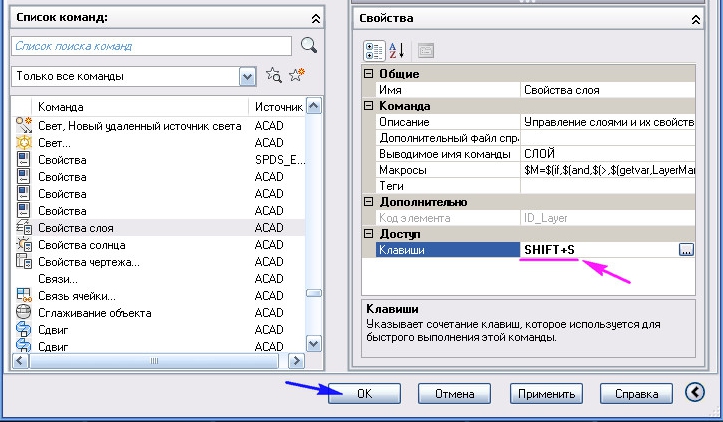
Seaded varasemates versioonides
Kui teie käsutuses pole 2002. aasta selline määramisversioon - üks parimatest on endiselt, siis siin viiakse kuumade klahvide sätted erinevalt läbi. Esiteks avage menüü "Vaade" - "Vaade". Siin vajame madalaimat rida - "tööriistaribad" - "tööriistariba".
Valige väljavõtteaknas vahekaart „Klaviatuur” - “klaviatuur” ja selles on kategooria sisuliselt menüüelement, mille sees töötame. Kui valime "Joonista" - "joonistamine", siis ilmuvad kõik programmi ehitamiseks saadaval olevad objektid allolevas loendis.
Järgmisena valime objekti ja paremal näeme juba määratud klaviatuuri vähendamist (kui see on olemas) - real "praegused võtmed" - "praegused võtmed" ja allpool - uus eesmärk ("vajutage uut otseteenuppu" - " Klõpsake uusi kuumaid võtmeid ").
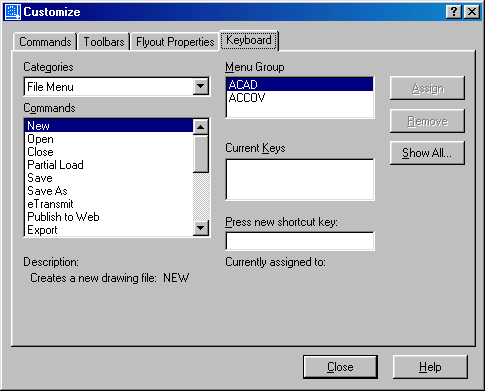
Kohtumiste konfliktide vältimiseks, kui valitud võtmed on juba teisele meeskonnale määratud, määratakse "praegu" - "praegune valik" ja meeskond antakse, millele need võtmed on määratud ". Kui valitud eesmärk on tasuta, ilmub teade - [määramata] ([ei ole määratud]).
Eesmärk toimub vastavalt paremal asuvale nupule - "määrake" - "eesmärk". Kui peate eesmärgi kustutama, valige kõigepealt objekt vasakul - selle eesmärk kuvatakse aknas praeguse klahvi ja seejärel nupu "Eemalda" - "Kustuta", eemaldame. Juhime tähelepanu tõsiasjale, et eemaldamine viiakse läbi pöördumatult ja hoiatamata olukorra parandamise võimatuse üle (nagu tavaliselt aktsepteeritakse teistes sarnastes eemaldamisolukordades). Saate kõik kuumade võtmete kohtumised nupuga "Näita kõik" - "Näita kõik".
Seega saab mis tahes toimingut määrata mis tahes toimingule. Raskused on ainult üks - kuidas kõiki neid kohtumisi meeles pidada. Kuid see raskus on juba teisest ooperist - peate pidevalt töötama, nii et see mäletatakse. Seetõttu ütleme, et selline kohtumine on peamiselt spetsialistidele, kes "istuvad" AutoCADis iga päev ja "tunde".

